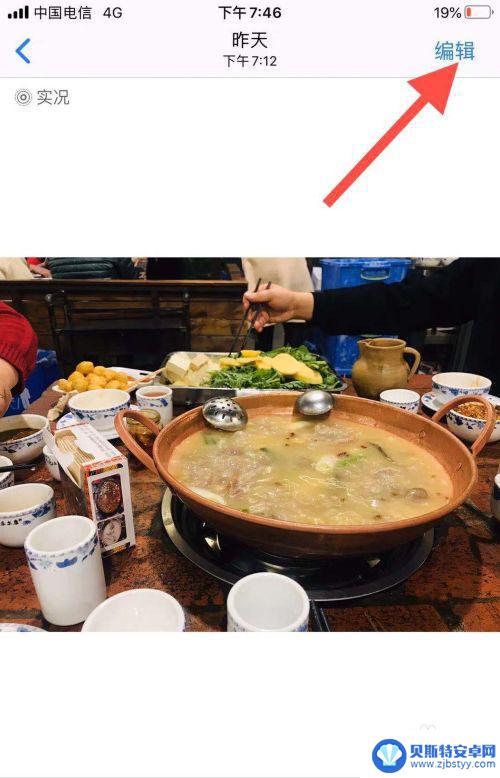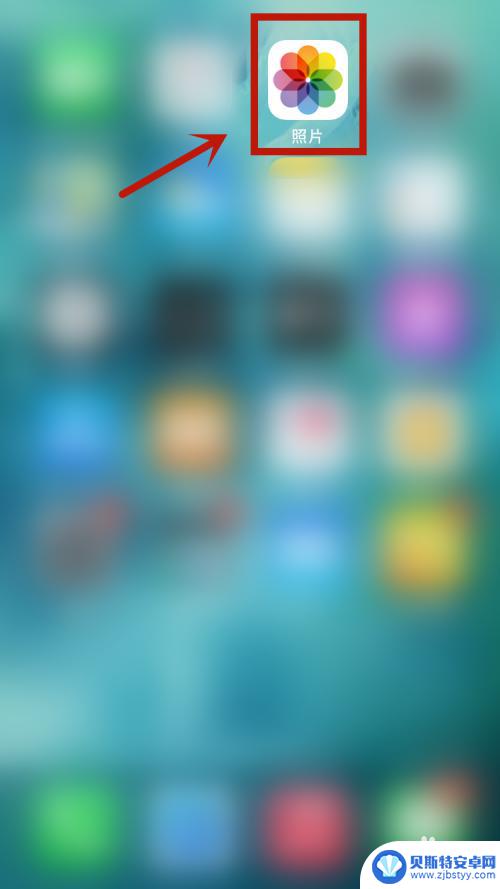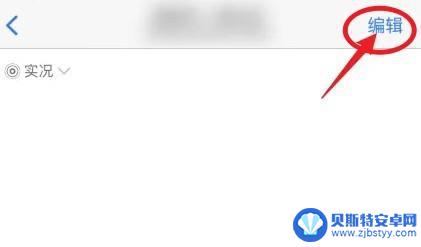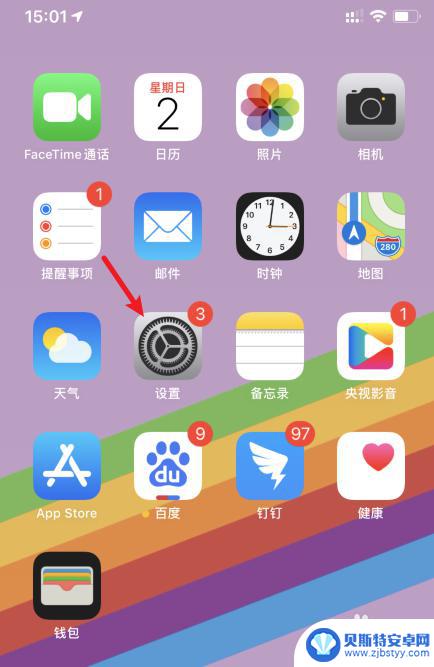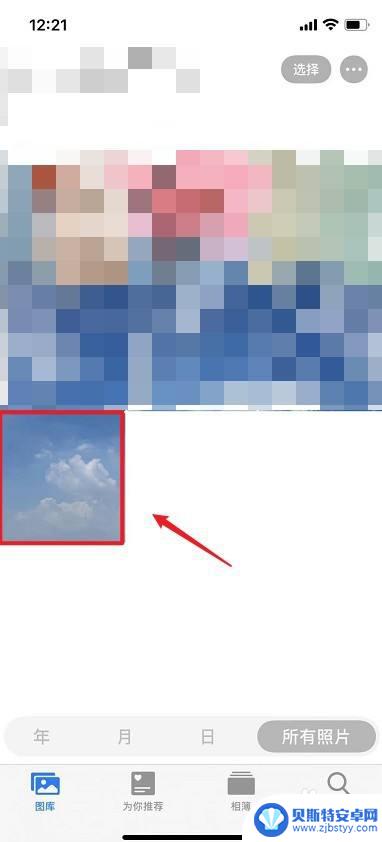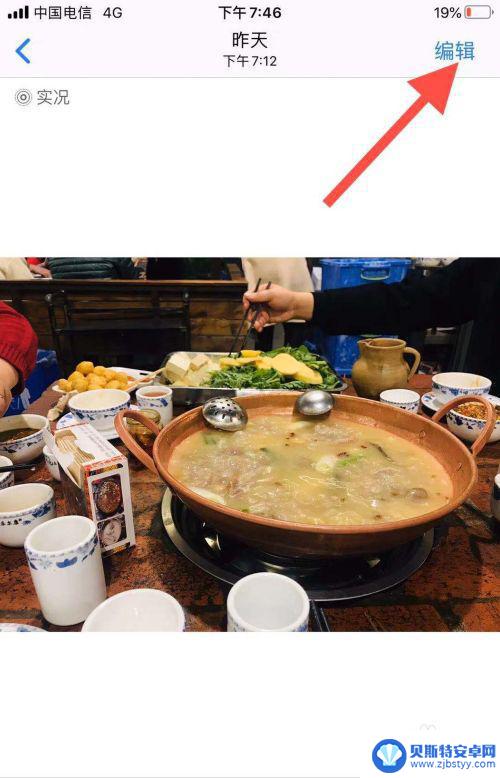手机照相变放大镜怎么设置 手机图片加放大镜效果教程
在如今的社交媒体时代,手机摄影已经成为人们生活中不可或缺的一部分,有时候我们会遇到一些小物件,想要拍摄它们的细节,但却苦于手机摄像头的放大能力有限。不过通过设置手机相机的放大镜功能,我们就可以轻松实现将小物件放大并拍摄清晰的效果。下面让我们一起来学习如何设置手机照相放大镜,以及实现手机图片加放大镜效果的教程。
手机图片加放大镜效果教程
方法如下:
1.在相册中找到要编辑的图片,点击右上方的“编辑”

2.点击右上方的“...”标识。
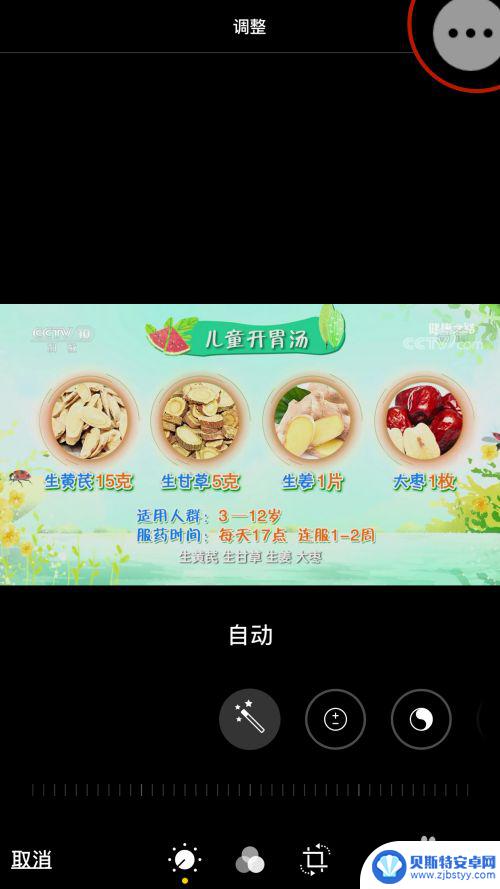
3.找到“标识”,点击右边的笔刷。
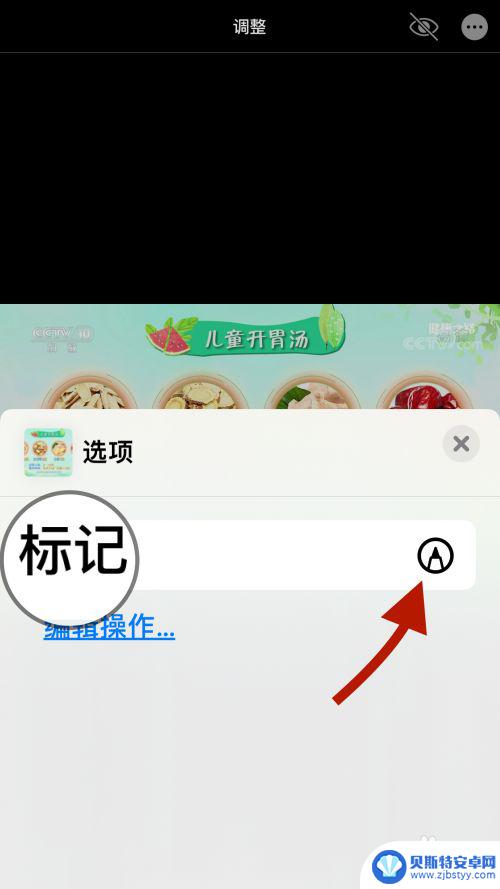
4.进入笔刷后,找到右边的“+”号,点击进入。
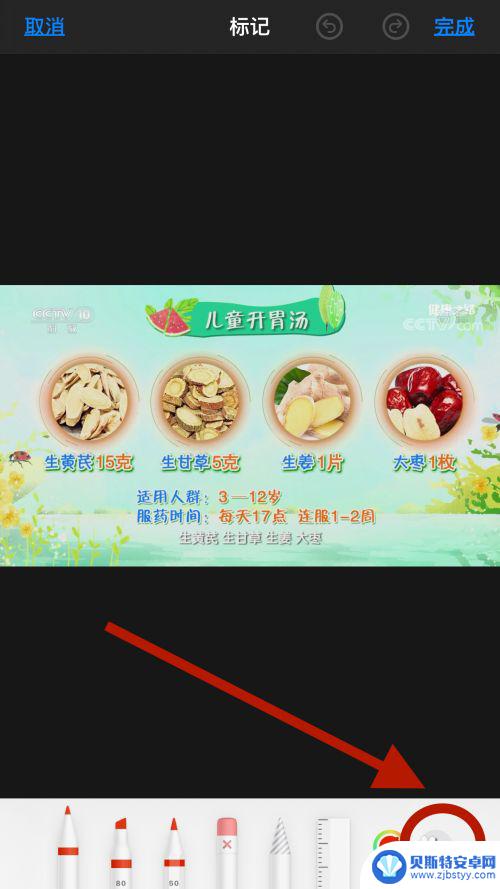
5.找到“放大器”点选。
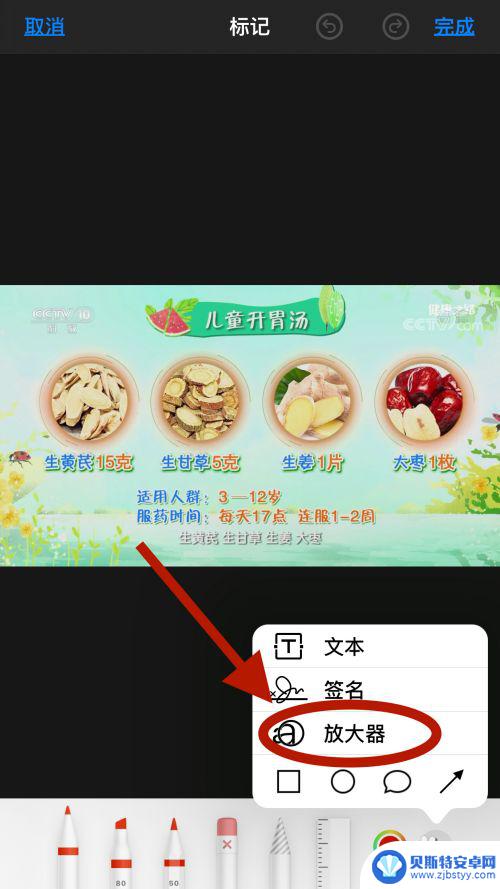
6.通过滑动放大镜上的蓝点可以调放大镜的大小,通过滑动绿点可以调节放大的程度。
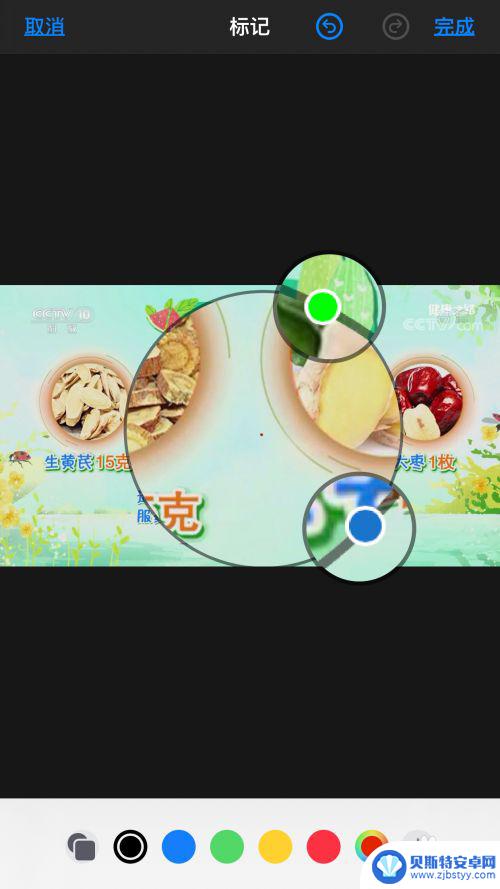
7.下图是图片添加了放大镜效果。

以上就是手机照相变放大镜怎么设置的全部内容,有需要的用户可以按照以上步骤进行操作,希望能对大家有所帮助。
相关教程
-
iphone图片放大镜 苹果照片放大镜编辑教程
在数字化时代,我们拍摄的照片越来越多,但有时候我们却无法清晰地看到照片中的细节,为了解决这个问题,现在有一种名为iPhone图片放大镜的编辑工具,可以帮助我们放大照片中的细节,...
-
如何放大苹果手机相册照片 苹果相册中如何使用放大镜
在日常使用苹果手机时,我们经常会使用相册来存储和浏览照片,有时候我们可能会想要放大某张照片来查看细节,这时候就需要使用相册中的放大镜功能。苹果相册提供了简单易用的放大镜工具,让...
-
苹果手机相册放大镜在哪里 iPhone手机相册放大镜功能介绍
苹果手机相册放大镜在哪里,苹果手机相册放大镜是一项非常实用的功能,它能够让我们更方便地查看和编辑手机相册中的照片,当我们在浏览相册时,只需双击照片即可放大显示,这使得我们能够更...
-
苹果手机镜头镜像 苹果手机相机镜像设置教程
苹果手机的镜头镜像设置是一个常见的问题,很多用户在拍摄照片或录制视频时会遇到镜像显示的情况,为了解决这个问题,我们可以通过简单的操作来调整相机镜像设置。在苹果手机的相机应用中,...
-
相册里的照片怎么美颜 相册里照片怎么添加滤镜
在现代社交媒体时代,美颜和滤镜已经成为许多人修图的必备工具,通过相册里的照片怎么美颜和添加滤镜,我们可以让自己看起来更加美丽动人,也可以让照片更加生动有趣。美颜和滤镜的使用不仅...
-
苹果手机照片放大镜功能在哪里 苹果手机照片放大镜的操作步骤
苹果手机作为目前市场上最受欢迎的智能手机之一,其照片放大镜功能成为了用户们非常关注的一个特性,通过使用这个功能,用户可以轻松地将手机上的照片放大,以更清晰地观察细节。苹果手机照...
-
手机能否充值etc 手机ETC充值方法
手机已经成为人们日常生活中不可或缺的一部分,随着手机功能的不断升级,手机ETC充值也成为了人们关注的焦点之一。通过手机能否充值ETC,方便快捷地为车辆进行ETC充值已经成为了许...
-
手机编辑完保存的文件在哪能找到呢 手机里怎么找到文档
手机编辑完保存的文件通常会存储在手机的文件管理器中,用户可以通过文件管理器或者各种应用程序的文档或文件选项来查找,在手机上找到文档的方法取决于用户的手机型号和操作系统版本,一般...
-
手机如何查看es文件 手机ES文件浏览器访问电脑共享文件教程
在现代社会手机已经成为人们生活中不可或缺的重要工具之一,而如何在手机上查看ES文件,使用ES文件浏览器访问电脑共享文件,则是许多人经常面临的问题。通过本教程,我们将为大家详细介...
-
手机如何使用表格查找姓名 手机如何快速查找Excel表格中的信息
在日常生活和工作中,我们经常需要查找表格中的特定信息,而手机作为我们随身携带的工具,也可以帮助我们实现这一目的,通过使用手机上的表格应用程序,我们可以快速、方便地查找需要的信息...